Como criar arquivo CBR ou CBZ de quadrinhos com JPG
Um arquivo de quadrinhos pode ter vários formatos diferentes, os mais conhecidos são CBR e CBZ. Arquivo CBR e CBZ podem ser criados praticamente da mesma maneira, a única diferença entre eles é o tipo de compressão usado, no caso do CBR usamos RAR e no CBZ o ZIP. Vamos mostrar aqui como criar arquivo CBR ou CBZ de quadrinhos com imagens em JPG ou PNG.
É importante lembrar que você precisa ter as imagens dos quadrinhos salvas em JPG no seu computador.
Como criar arquivo CBR ou CBZ de quadrinhos
Criando quadrinhos CBR com WinRAR
Comece colocando todas as imagens da HQ dentro de uma pasta. Renomeie e numere as imagens na ordem que você quer que elas apareçam nos quadrinhos. Eu costumo usar somente números como 00, 01, 02, 03 etc…
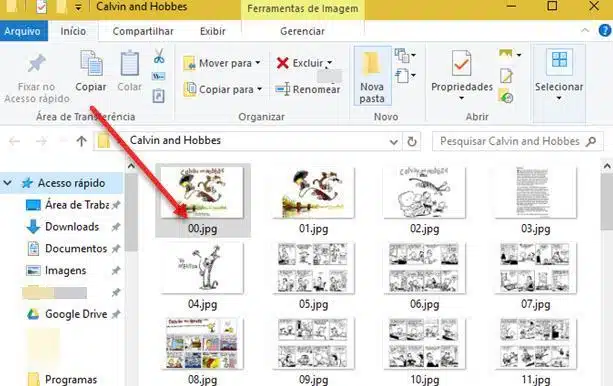
Agora clique com o botão direito do mouse na pasta onde estão as imagens e selecione “Adicionar ao arquivo…” (Add to archive…).
Atenção! Esta parte é importante, pois o formato padrão do WinRAR foi modificado para RAR5 que não é compatível com a maioria dos leitores de quadrinhos atuais. Você precisa modificar o “Archive format” para RAR4, senão não vai dar certo. Depois é só clicar em “Ok”.
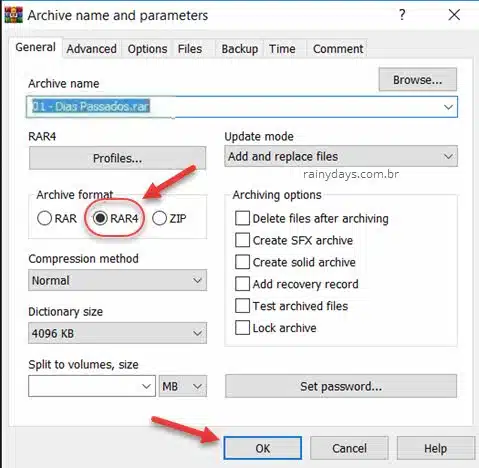
Será criado o arquivo compactado .rar com o mesmo nome da pasta, você terá que mudar a extensão do arquivo de “.rar” para “.cbr”. Se você não estiver visualizando o “.rar” no final do nome do arquivo modifique as “Opções de Pasta” do Windows. Depois que estiver visualizando a extensão, modifique o rar do final para cbr e aperte Enter no teclado.
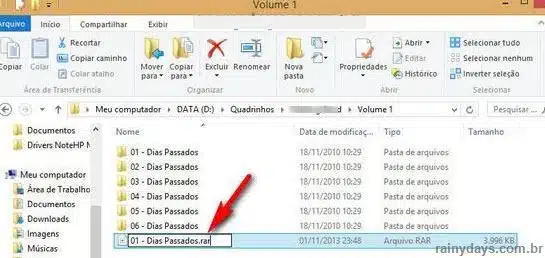
Vai aparecer a mensagem perguntando se tem certeza que quer mudar o tipo de extensão. Clique em “Sim”.

Pronto, o arquivo CBR foi criado.
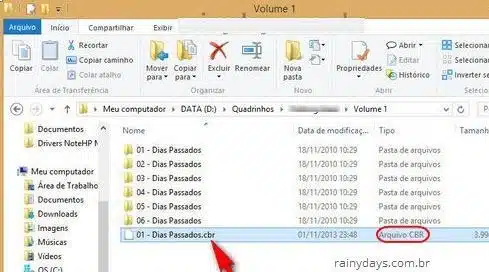
Agora você poderá abrir o quadrinho em qualquer programa que leia arquivo CBR. No Windows eu abro os quadrinhos com o programa CDisplay ou o gerenciador de ebooks Calibre.
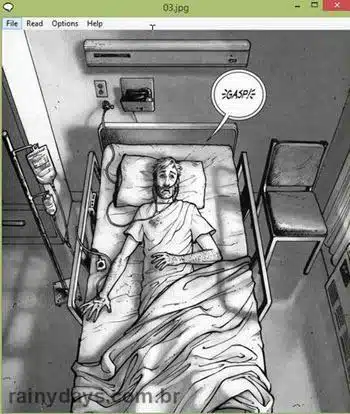
Criar quadrinhos CBZ com PeaZip ou WinZip
O processo para CBZ é praticamente o mesmo do CBR, a diferença aqui é que você irá usar PeaZip ou WinZip para criar o arquivo compactado e depois irá renomeá-lo para “.cbz” ao invés de “.cbr”. Neste tutorial estamos usando o PeaZip mas o processo é o mesmo no WinZip.
Repita o processo explicado acima colocando todos os arquivos de imagem na mesma pasta e numere as imagens como quer que elas apareçam no quadrinho.
Em seguida clique com o botão direito do mouse em cima da pasta onde estão as fotos, selecione “PeaZip” e depois “Adicionar ao arquivo” (2).
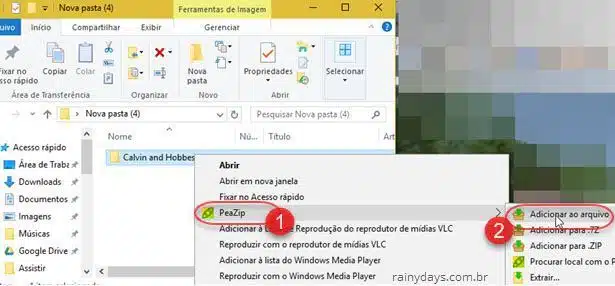
Não precisa modificar nada no PeaZip, é só clicar em “Ok”.
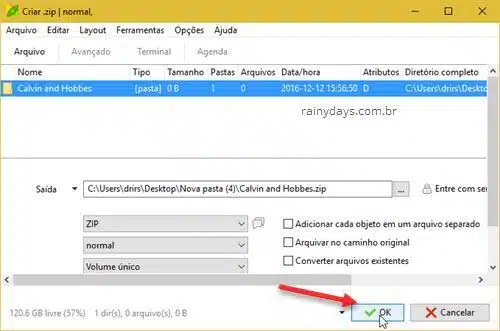
Será criado um novo arquivo compactado .zip com o mesmo nome da pasta original. Clique com o botão direito do mouse em cima do arquivo compactado e selecione “Renomear”.
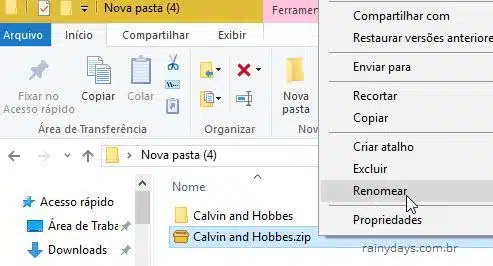
Modifique o escrito zip do final e para cbz e aperte Enter no teclado.
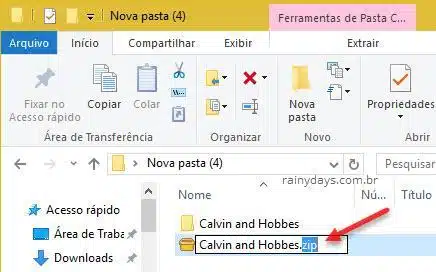
Vai aparecer o aviso perguntando se tem certeza que quer modificar a extensão, clique em “Sim”.
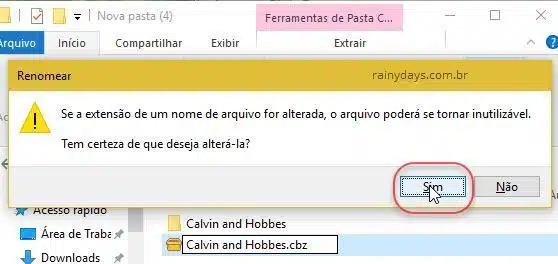
Pronto, o arquivo CBZ de quadrinhos foi criado, é só clicar nele para abrir.
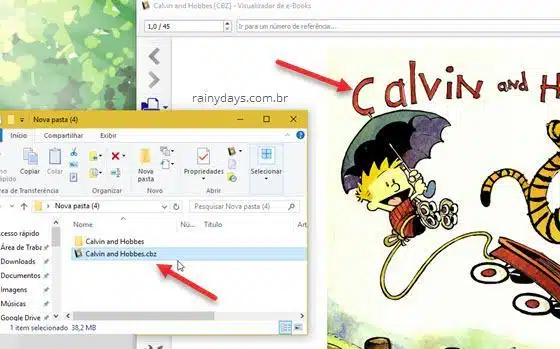
No meu caso o arquivo abriu no Calibre, que é um programa para gerenciamento de ebooks que tenho instalado no computador. Mas também abre no CDisplay Ex.

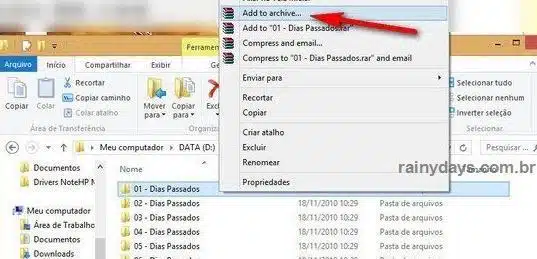
No meu Rar so mostra .RAR e .zib não mostra a opção RAR4 o que devo fazer
quando vc for adicionar ao arquivo rar, antes de iniciar aparece na edição do nome qual vai ser a extensão do arquivo é so apagar o .rar e colocar .cbr ou .cbz
Obrigada amigo 🙂
show de bola esta sua explicação sobre o rar4 e rar5, eu tentava montar o cbr de arquivo compactado rar faz tempo, mas não conseguia, agora sim ficou perfeita sua explicação. uma pequena dica: eu uso o winrar que não aparece esse lance de opção para o rar4, só aparece rar e zip como opções, mas funcionou assim mesmo, bastou eu criar da forma certa. antes, eu simplesmente ia na pasta dos quadrinhos, CLICAVA COM O LADO DIREITO, escolhia compactar com o winrar (como disse, o meu é o rar5) e até aí dava tudo certo, como sempre. mas ao tentar mudar para o formato cbr, aí não funcionava nem a pau. MAS fiz um teste – abri PRIMEIRO o winrar – abri no caso e naveguei nele até chegar na “área de trabalho” – e a janela do winrar ficou aberta. aí eu abri a pasta com as imagens JPG da revista em quadrinhos que eu queria compactar, selecionei-as todas e com o mouse, joguei-as na janela do winrar. nele apareceu a tal janela onde só existe as opções RAR (que seria a rar5) e ZIP. escolhi a rar mesmo e salvei. parece que não fiz nada diferente, não é? por via das dúvidas fiz o mesmo procedimento transformando desta vez tudo em ZIP. então ficaram dois arquivos iguais na pasta da área de trabalho. experimentei muda-los para o formato CBR, testei primeiro aquela que deixei no formato RAR e BELEZA, FUNCIONOU! aparece até a capa miniatura do quadrinhos! na segunda, que estava no formato ZIP, como iria ficar com o mesmo nome, coloquei o nome do arquivo + nr 2 e mudei então a extensão também para CBR e MARAVILHA, MUDOU TAMBÉM! duas revistas idênticas, arquivo.cbr e arquivo2.cbr, com a miniatura da capa do quadrinho já aparecendo. deu certo! e na minha versão do winrar, como eu disse, não tem esta opção rar4, só RAR e ZIP. mas fiz deste jeito, pois fazendo a mesma coisa clicando com o lado direito do mouse em cima dos arquivos a serem compactados, NÃO DÁ CERTO, o resultado é um arquivo.cbr que fica em branco, não aparece nada. espero ter ajudado!
Obrigado pela dica!!
Olá. Antes dava certo, troquei de notebook e agora também não consigo mais ler cbr. Será que não é algum problema com o Windows?
Olá Gilmar
Parece que o padrão do WinRAR mudou para RAR5 que não é compatível com a maioria dos leitores de quadrinhos, agora você tem que modificar a opção no “Archive format” para RAR4, senão o leitor de quadrinhos não consegue abrir. Atualizei no post acima. Verifique se dá certo no seu.
Uau. Muito obrigado. Funcionou mesmo.
Valeuuuuuu.
Na hora de abrir da erro
Olá Stanislau
Qual erro aparece? Você está criando com o programa correto? CBR só com WinRar, CBZ com peazip ou winzip.
Outro programa que uso para abrir so quadrinhos no PC é o ComicRack http://comicrack.cyolito.com/, um dos melhores para Windows.
Amigo, quando eu faço isso, na hora que vou abrir o arquivo em cbr, esta tudo em branco, como se tivesse pagina nenhuma!
Olá Victor
Você está abrindo o arquivo em qual programa? Se for no ComicRack parece que costuma acontecer isso se tiver algum arquivo corrompido. Tente descompactar e depois compactar novamente as imagens, pode ser que dê certo.
Se não, tente usar outro programa para abrir, como CDisplay ou no Calibre.
Veja se dá certo. É importante lembrar que “cbr” somente com WinRAR por causa do tipo de compactação, e “cbz” com PeaZip ou WinZip.
dá para fazer com o 7-zip apenas trocando a extensão por cbz, sem mudar nada.
Muito obrigada! Explicação simples e ajudou muito! *-*